如何在沒有 SIM 卡的情況下解鎖 iPhone 7(Plus)/6s(Plus)
鎖定特定網絡提供商的 iPhone 無疑是許多人的心痛。 當您有機會在同一 iPhone 設備上使用不同的網絡提供商時,為什麼您應該只使用一個網絡提供商? 使用解鎖 iPhone 的好處是您不受任何合同的約束,您可以在不同的國家/地區使用手機,而且您不必擔心任何隱藏費用。 如果您想了解如何在沒有 SIM 卡的情況下解鎖 iPhone 5 或如何在沒有 SIM 卡的情況下解鎖 iPhone 6s,我有不同的方法可以讓您輕鬆繞過此鎖。
根據您的 iPhone 的性質或您的靈活性,您選擇如下所列的方法無疑將保證您的結果。
- 第 1 部分:如何在沒有 SIM 卡的情況下將 iPhone 解鎖到任何網絡
- 第 2 部分:聯繫您的運營商以將 iPhone 解鎖到任何沒有 SIM 卡的運營商
- 第 3 部分:通過出廠設置解鎖沒有 SIM 卡的 iPhone
- 第 4 部分:如何使用 iPhoneIMEI.net 解鎖 iPhone
第 1 部分:如何在沒有 SIM 卡的情況下將 iPhone 解鎖到任何網絡
先進的技術無疑揭示了不同 iPhone 解鎖程序的出現。 但是,並非所有這些程序都是值得信賴的,因為有些程序會使您的保修失效並刪除您的一些有價值的信息。 考慮到這一點,您需要一個程序,例如 DoctorSIM 解鎖服務,以保證您寶貴數據的安全並維持您現有的保修。 如果您擁有 iPhone 5、6 或 7,並且您想在不一定使用 SIM 卡的情況下解鎖它,只需按照以下簡單步驟操作即可。
步驟 1: 訪問 DoctorSIM 官網
如何使用DoctorSIM方法解鎖沒有SIM卡的iPhone 5需要您訪問DoctorSIM Unlock Service官方網站並選擇您的手機型號以及品牌。
步驟 2: 輸入您的網絡提供商和 iPhone 詳細信息
在步驟 1 中選擇手機型號後,輸入 iPhone 的詳細信息以及原產國,如下面的屏幕截圖所示。
步驟 3: 輸入聯繫人和 IMEI 號碼
提供 iPhone 詳細信息後,向下滾動頁面並輸入您的 IMEI 號碼以及您的聯繫信息(電子郵件地址)。 請務必提供有效的電子郵件,因為一旦成功繞過鎖定,它將用作通信渠道。
步驟 4: 代碼生成和解鎖
付款後,您將需要等待大約 1-2 個工作日才能將代碼發送到您的電子郵件地址。 用來自不同運營商的不同 SIM 卡更換舊 SIM 卡,然後打開 iPhone。 一旦系統提示您輸入密碼,請輸入 DoctorSIM 生成的密碼以解鎖您的 iPhone。 就這麼簡單。
第 2 部分:聯繫您的運營商以將 iPhone 解鎖到任何沒有 SIM 卡的運營商
您可以通過運營商解鎖您的 iPhone,而無需使用任何外部程序。 您需要做的就是聯繫您的服務提供商。 根據您使用的網絡提供商,不同的提供商通常有詳細的方法來解鎖您的 iPhone。 另一方面,我們的提供商通常不向其訂閱者提供這些解鎖方法。 因此,在尋求 iPhone 解鎖服務之前,您應該了解您的提供商。 如果您想知道如何通過運營商解鎖沒有 SIM 卡的 iPhone 6S,請按照以下簡單步驟操作。
步驟 1: 聯繫網絡運營商
要解鎖您的 iPhone,您首先必須聯繫您的網絡提供商以確保他們支持 SIM 解鎖服務。 如果他們確實支持,您將需要根據他們的條款簽署合同或協議。 如果他們不支持這些服務,那麼您將不得不尋求外部程序和方法來為您執行此操作。
步驟 2: 等待解鎖過程
一旦您的運營商接受解鎖您的 iPhone,您將不得不給他們幾天的時間來生成代碼並解鎖您的手機。 完成後,您的運營商將通過短信、電話或電子郵件通知您。 用於通信的方式將取決於您在註冊解鎖請求時所同意的內容。 從此時起,您的手機將沒有任何鎖,您可以毫無障礙地使用它。
第 3 部分:通過出廠設置解鎖沒有 SIM 卡的 iPhone
如果您在 iPhone 7 上操作,並且不知道如何在沒有 SIM 卡的情況下解鎖 iPhone 7,請不要再擔心,因為我有辦法看穿。 您可以通過恢復出廠設置來解鎖您的 iPhone 7。 顧名思義,您需要將 iPhone 7 恢復出廠設置為默認狀態。 儘管此方法會將您的 iPhone 7 恢復到其默認狀態,但您仍需要聯繫您的運營商,讓他們向您發放唯一代碼,或者讓他們為您解鎖 iPhone。 在將 iPhone 恢復到默認狀態之前,請確保您已將數據和文件備份到 iCloud 或 iTunes。 在恢復過程後設置您的 iPhone 時,請使用備份再次設置您的手機。 這是您可以使用 iTunes 和恢復出廠設置在沒有 SIM 卡的情況下解鎖鎖定的 iPhone 的方法。
步驟 1: 將iDevice連接到PC
首先,將您的 iDevice 連接到您的 PC 並打開您的 iTunes 帳戶。 確保您擁有最新版本的 iTunes。
步驟 2: 將 iOS 7 更新到 10
在您的 iTunes 帳戶中,找到“更新”選項並單擊它以更新您的 iPhone。 幾分鐘後,您的 iPhone 7 將更新到最新版本的 10。
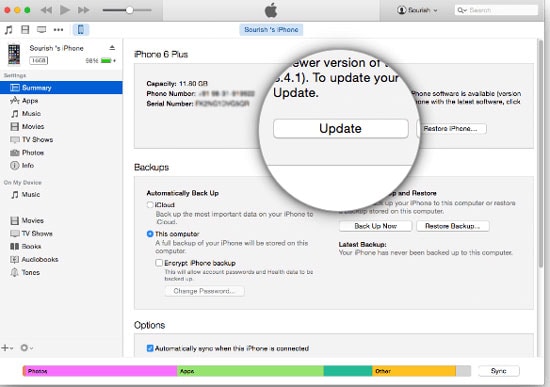
步驟 3: 拔下 iPhone
更新後,拔下 iPhone 約 10 秒鐘,然後重新插入。 您將可以看到如下所示的祝賀信息。
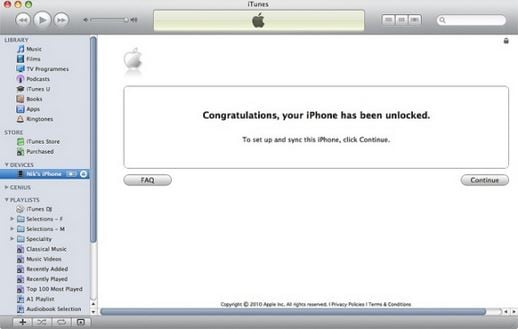
步驟 4: 出廠重置
要完成解鎖過程,請在 iPhone 中插入一張新的 SIM 卡,然後按照以下步驟執行出廠重置過程設置>常規>重置>重置網絡設置。
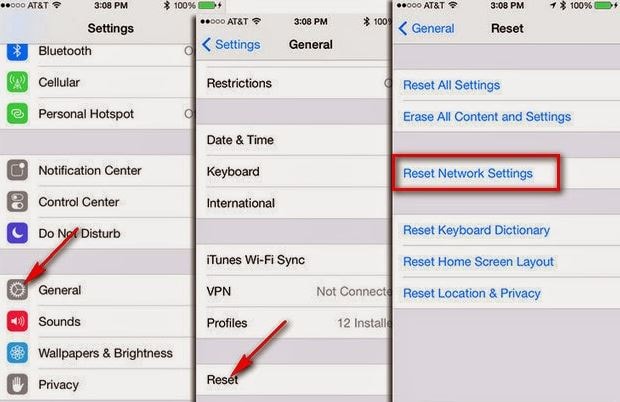
等待手機重啟。 您還可以再次打開和關閉“飛行模式”。 你有它。 這就是如何在幾分鐘內解鎖沒有 SIM 卡的 iPhone 7。
第 4 部分:如何使用 iPhoneIMEI.net 解鎖 iPhone
iPhoneIMEI.net 是另一種模擬解鎖 iPhone 的合法方法。 它通過將您的 IMEI 從 Apple 數據庫中列入白名單來解鎖您的 iPhone,因此即使您更新操作系統或與 iTunes 同步,您的 iPhone 也永遠不會重新鎖定。 基於官方 IMEI 的方法支持 iPhone 7、iPhone 6S、iPhone 6 (plus)、iPhone 5S、iPhone 5C、iPhone 5、iPhone 4S、iPhone 4…

使用 iPhoneIMEI.net 解鎖 iPhone 的步驟
步驟1。 去 iPhoneIMEI.net 官方網站。 選擇您的 iPhone 型號和您的手機鎖定到的網絡,然後單擊解鎖。
步驟 2. 在新窗口中,按照說明查找 IMEI 號碼。 然後輸入IMEI號碼並點擊立即解鎖。 它將指導您完成付款過程。
步驟 3. 支付成功後,系統會將您的 IMEI 號碼發送給網絡提供商,並將其從 Apple 的數據庫中列入白名單。 該過程通常需要大約 1-5 天。 然後您將收到一封確認電子郵件,說明您的手機已成功解鎖。
正如我們在本文中所看到的,我們有各種 iPhone SIM 解鎖服務可供選擇,而且所有這些服務都非常可靠,這已經不是什麼秘密了。 考慮到這一點,是時候告別您的單一網絡提供商並在您的技術世界中擁抱多樣性了。 眾所周知,如果您想知道如何在沒有 SIM 卡的情況下解鎖 iPhone 6s,或者如何在沒有 SIM 卡的情況下解鎖 iPhone 6,上面列出的方法無疑會幫助您解決問題。